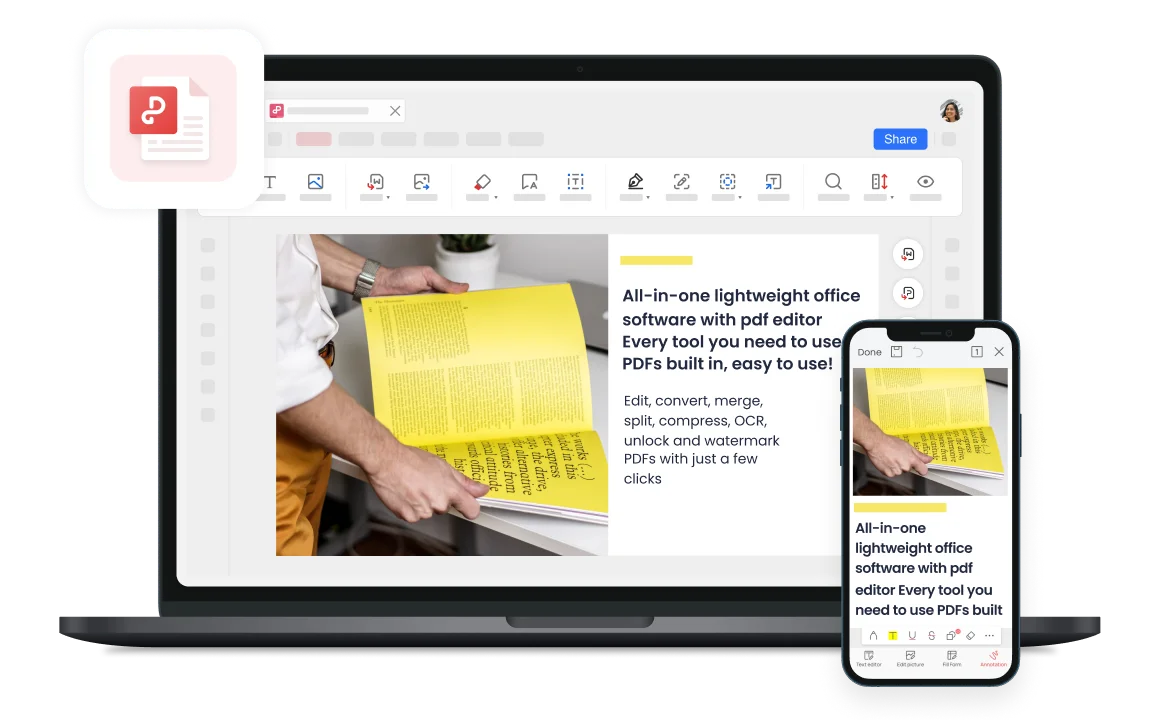Безкоштовний переглядач PDF-файлів для читання, підписування, додавання коментарів та співпраці над PDF-файлами
Насолоджуйтесь комфортним переглядом PDF-файлів завдяки налаштованим режимам читання та функціям підпису, анотацій і співпраці для PDF-файлів. Чи то вдома, чи в офісі, PDF Viewer може легко забезпечити високоякісні функції читання та редагування.